Bạn đang xem bài viết Làm tròn số tiền trong Excel: Những phương pháp cần biết. tại Neu-edutop.edu.vn bạn có thể truy cập nhanh thông tin cần thiết tại phần mục lục bài viết phía dưới.
Excel là một trong những phần mềm văn phòng cơ bản và được sử dụng nhiều trong công việc, đặc biệt là trong lĩnh vực kế toán, tài chính. Trong quá trình tính toán và làm việc với số tiền trong Excel, việc làm tròn số là cực kỳ quan trọng. Nếu không làm đúng cách, dữ liệu tính toán sẽ không đạt được độ chính xác cao, gây ảnh hưởng đến kết quả cuối cùng. Bài viết này sẽ giới thiệu với bạn những phương pháp làm tròn số tiền trong Excel mà bạn cần biết. Hãy cùng tìm hiểu nhé!
Mục lục nội dung

Trong thực tế, công việc kết toán rất hay gặp phải yêu cầu làm tròn số tiền. Khi bạn sử dụng công thức tính tự động, không phải lúc nào kết quả cũng ra được số nguyên. Tuy nhiên theo nguyên tắc tiền tệ: Ví dụ như tiền Đồng, số tiền sẽ là số nguyên mà không có phần lẻ phân số. Nếu chỉ sử dụng định dạng số để ẩn phần thập phân đi mà khi bạn dùng hàm SUM để cộng tổng sẽ bị lệch. Như ví dụ dưới khi bạn sử dụng máy tính tính tổng cột VAT = 150,386 + 1,283,040 + 50,696 = 1,484,122; nhưng khi bạn sử dụng định hàm SUM thì kết quả ra 1,484,123.
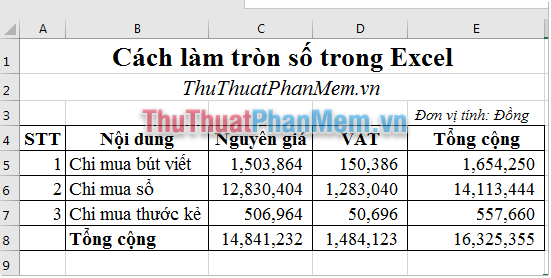
Vậy hôm nay Thủ Thuật Phần Mềm sẽ hướng dẫn bạn cách làm tròn số tiền trong Excel nhé!
Sử dụng hàm ROUND để làm tròn số
Cú pháp hàm: = ROUND(number, num_ditgits).
Trong đó:
- ROUND: Tên hàm dùng để làm tròn số.
- Number: Số tiền cần để làm tròn.
- Num_ditgits: Phần được làm tròn.
Lưu ý: Nguyên tắc là tròn số của hàm ROUND là phần được làm tròn nhỏ hơn 5 thì làm tròn xuống. Phần được làm tròn bằng hoặc lớn hơn 5 thì làm tròn lên.
Nếu bạn muốn làm tròn hết phần thập phân khi tính toán trong phần mềm Excel, Num_ditgits sẽ bằng 0. Với ví dụ bảng trên, khi bạn tính tiền VAT, bạn sử dụng thêm hàm ROUND như sau: =ROUND(C5*0.1,0).
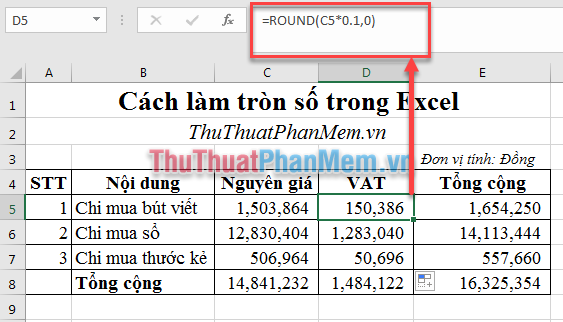
Nếu bạn muốn làm tròn phần nghìn, vẫn công thức ROUND như trên, bạn thay đổi giá trị Num_ditgits = – 3. Vậy nếu số tiền lẻ dưới 500 đồng thì làm tròn xuống số 0. Nếu số tiền lẻ bằng hoặc lớn hơn 500 đồng thì làm tròn lên 1000.
Tương tự với các trường hợp khác nếu bạn muốn làm tròn phần vạn, triệu trong các báo cáo mang tính vĩ mô.
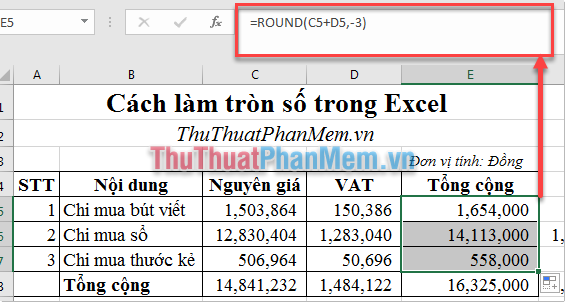
Sử dụng hàm ROUND để làm tròn phần thập phân
Một số loại tiền tệ sử dụng cả phần thập phân để thể hiện giá trị, điển hình như đồng Đô la Mỹ được tính đến Cent.
Ví dụ ta có bảng quy đổi từ tiền VNĐ sang USD như sau:
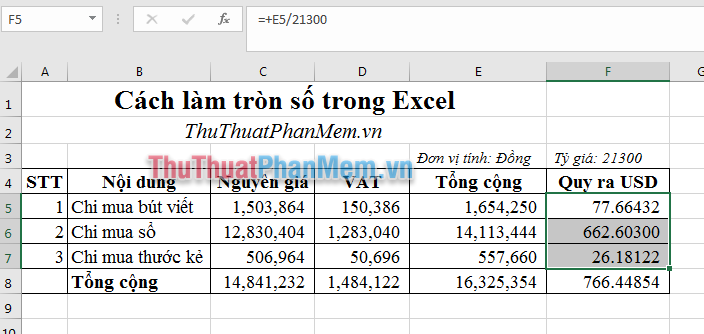
Yêu cầu bạn làm tròn đến hai con số thập phân của đồng USD, bạn sử dụng hàm ROUND với Num_ditgits =2. Và kết quả thu được như bảng sau:
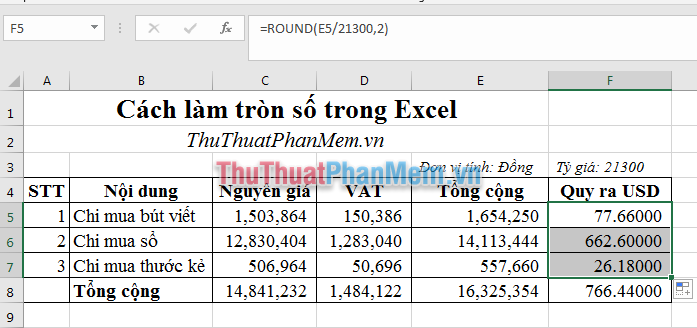
Chúc các bạn thành công!
Tổng hợp những phương pháp làm tròn số tiền trong Excel, chúng ta có thể thấy rằng có nhiều cách để làm việc này như sử dụng hàm ROUND, ROUNDUP, ROUNDDOWN, FORMAT CELL,… Ngoài ra, chúng ta cần lưu ý đến việc chọn đúng đơn vị tiền tệ và số lượng chữ số sau dấu phẩy phù hợp để tránh gây nhiễu sóng cho người dùng. Qua đó, việc làm tròn số tiền trong Excel sẽ giúp chúng ta tiết kiệm thời gian tính toán và đảm bảo tính chính xác của bảng tính.
Cảm ơn bạn đã xem bài viết Làm tròn số tiền trong Excel: Những phương pháp cần biết. tại Neu-edutop.edu.vn bạn có thể bình luận, xem thêm các bài viết liên quan ở phía dưới và mong rằng sẽ giúp ích cho bạn những thông tin thú vị.
Nguồn: https://thuthuatphanmem.vn/cach-lam-tron-so-tien-trong-excel/
Từ Khoá Tìm Kiếm Liên Quan:
1. Làm tròn số tiền trong Excel
2. Cách làm tròn số tiền trong Excel
3. Làm tròn số tiền lên trong Excel
4. Làm tròn số tiền xuống trong Excel
5. Phương pháp làm tròn số tiền trong Excel
6. Cách làm tròn số tiền lên đến hàng trăm nghìn trong Excel
7. Cách làm tròn số tiền theo tiền tệ trong Excel
8. Sử dụng hàm ROUND trong Excel để làm tròn số tiền
9. Làm tròn số tiền theo phương pháp làm tròn gần nhất trong Excel
10. Làm tròn số tiền theo phương pháp làm tròn đến chữ số thập phân trong Excel



